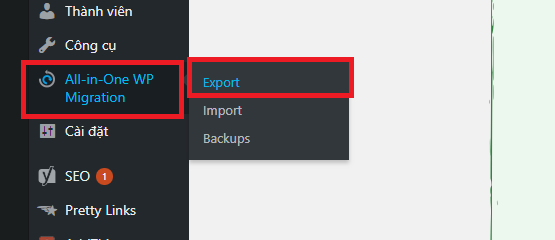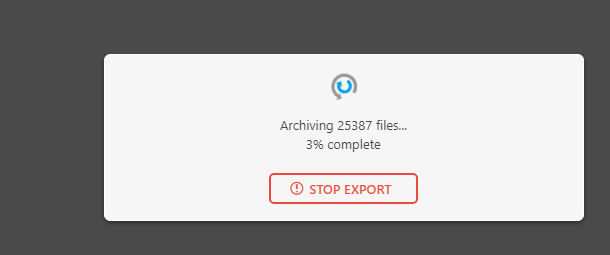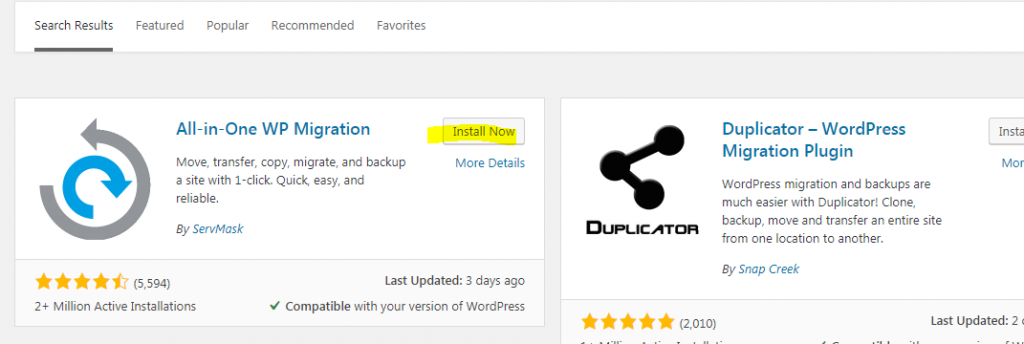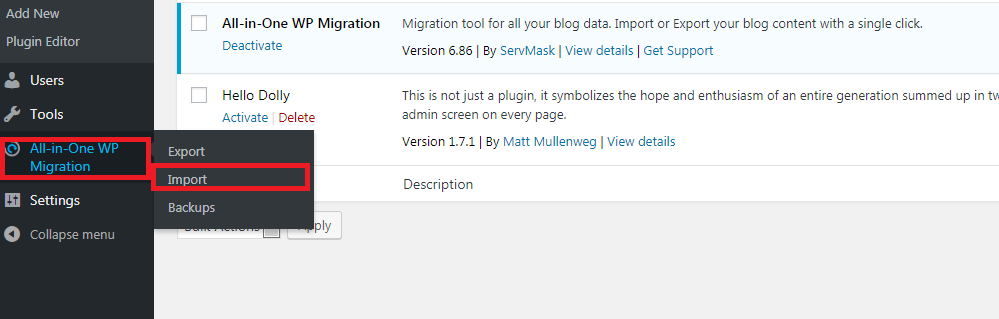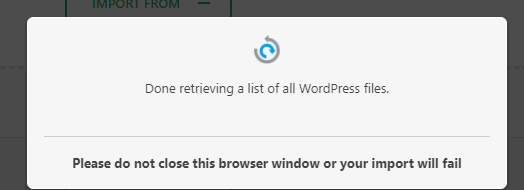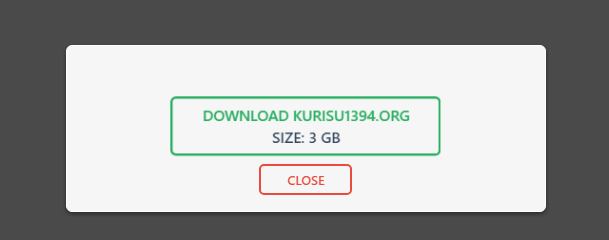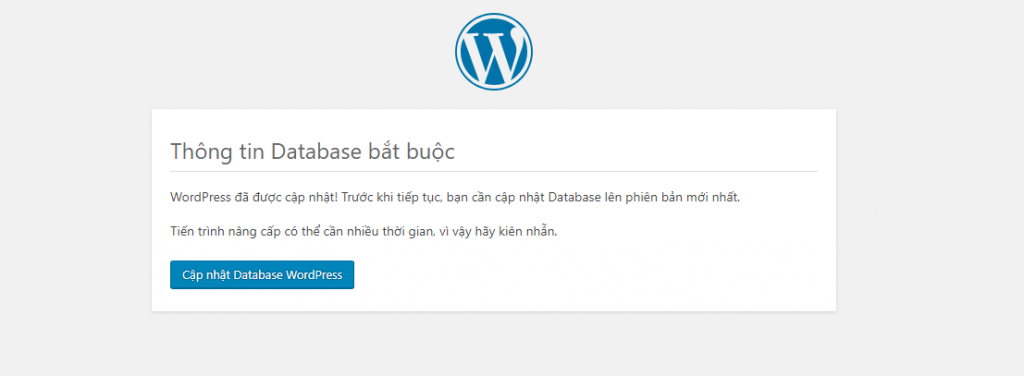Backup WordPress bằng plugin All-in-One WPMigration
Bài viết này sẽ hướng dẫn bạn cách back-up website WordPress bằng plugin All-in-One WP Migration. Các bước thực hiện như sau:
Sau khi nén xong plugin sẽ đưa link để download hoặc vào thủ công đường dẫn: public_html/wp-content/ai1wm-backups để lấy file backup:
Cách restore website wordpress bằng plugin All-in-One WP Migration.
+ Cài đặt 1 trang wordpress mới hoàn toàn, cài thêm plugin All-in-One WP Migration
+ Do giao diện Cpanel chỉ hỗ trợ chỉnh thông số upload tối đa là 1G và post tối đa là 128MB nên khi upload các file có dung lượng nhỏ ( < 128MB )thì không cần thao tác gì thêm, riêng nếu cần upload với dung lượng lớn hơn thì cần liên hệ với đội ngũ hỗ trợ của VinaHost tại support@vinahost.vn và yêu cầu tăng thêm các thông số upload và post_max_size. Ở ví dụ dưới đây là tăng lên 4GB cho cả 2 thông số
-Tiến hành import from file và chờ đợi.
Mở Permalinks Settings với Tab mới:
Cách tăng giới hạn 512MB của plugin All-in-One WP Migration miễn phí:
+ Đối với phiên bản 6.71 trở về trước, ta chỉ việc sửa giá trị Max File Size trong file: /wp-content/plugins/all-in-one-wp-migration/constants.php
Giá trị trên được tính là bytes nên nếu muốn phải convert từ GB hoặc MB xuống bytes.
+ Đối với phiên bản 6.72 trở lên: (hoặc áp dụng với tất cả version – bản mới nhất hiện tại – 6.86 đang bị lỗi, upload file quá lớn sẽ bị treo ở 30.42%)
Sửa giá trị AI1WM_MAX_FILE_SIZE lại, ví dụ 4GB là 4294967296. Nếu muốn 40GB thì sửa thành 4294967296 * 10
+ Nếu thấy giá trị này: 'AI1WM_MAX_FILE_SIZE', 2 << 28 thì ta làm như sau:
'AI1WM_MAX_FILE_SIZE', 2 << 28 * 1.2 -> Tăng upload max lên 16GB.
Chúc các bạn thành công!
THAM KHẢO CÁC DỊCH VỤ TẠI VINAHOST
>> SERVER – COLOCATION – CDN
>> HOSTING
>> WEBSITE
>> TÊN MIỀN